视频帧
当我们在播放网络视频时,遇到非常好看的画面,一般会通过截图的方式获取,但是进度条会影响美感,或者截图后的图片效果质量差,不高清。其实可以通过鼠标右键来实现复制,并且这个方法适用于所有的网络视频;暂停视频,右键一次,紧接着再右键一次,就能看到视频帧,点击复制视频帧就能将当前画面完整复制,保存下来或者发送给好友,而且图片画质和原画一模一样。
性能优化
最新版的谷歌浏览器,可以优化浏览器的性能。
通过设置,开启内存节省程序,Chrome 会释放闲置标签页占用的内存。这可让使用中的标签页和其他应用获得更多计算机资源,并让 Chrome 保持快速运行。当您返回到闲置标签页时,它们会自动重新变为活动状态。
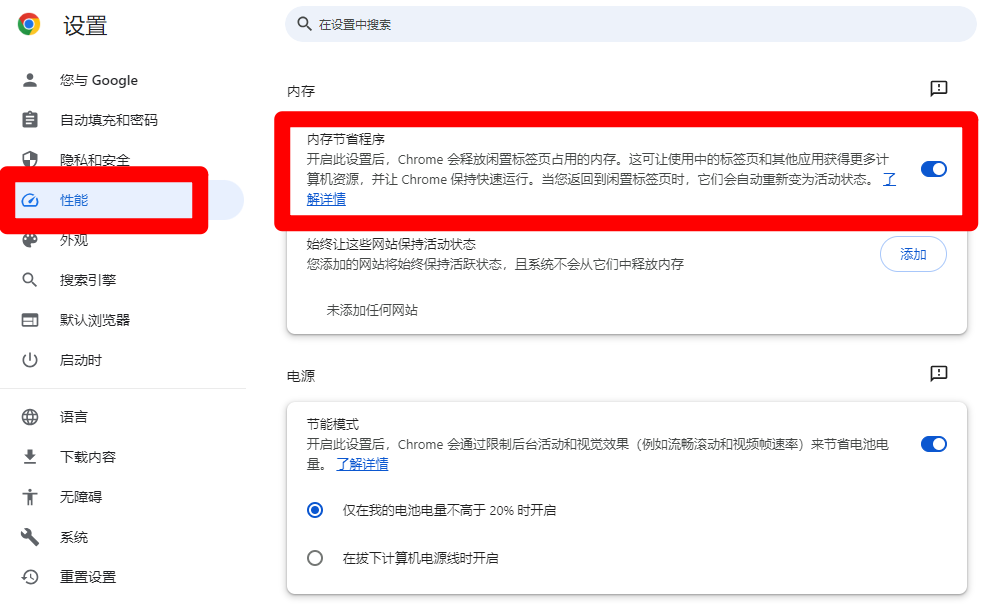
此外,还可以扩展型预加载选项,Chrome 会预加载您可能会访问的更多网页,以便提高这些网页在您访问时的加载速度,它与标准预加载相比,浏览和搜索速度更快。
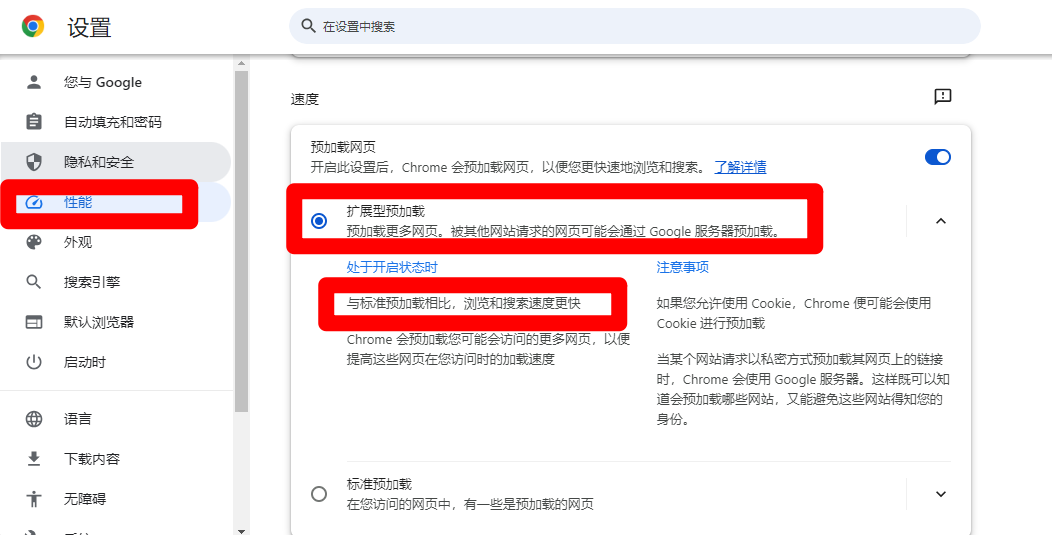
老大特意在浏览器开启20多个标签页,通过任务管理器查看,除了当前活动标签页占用cpu之外,其它闲置标签页的CPU占用率为0,从而不会造成电脑的卡顿,浏览体验极好。
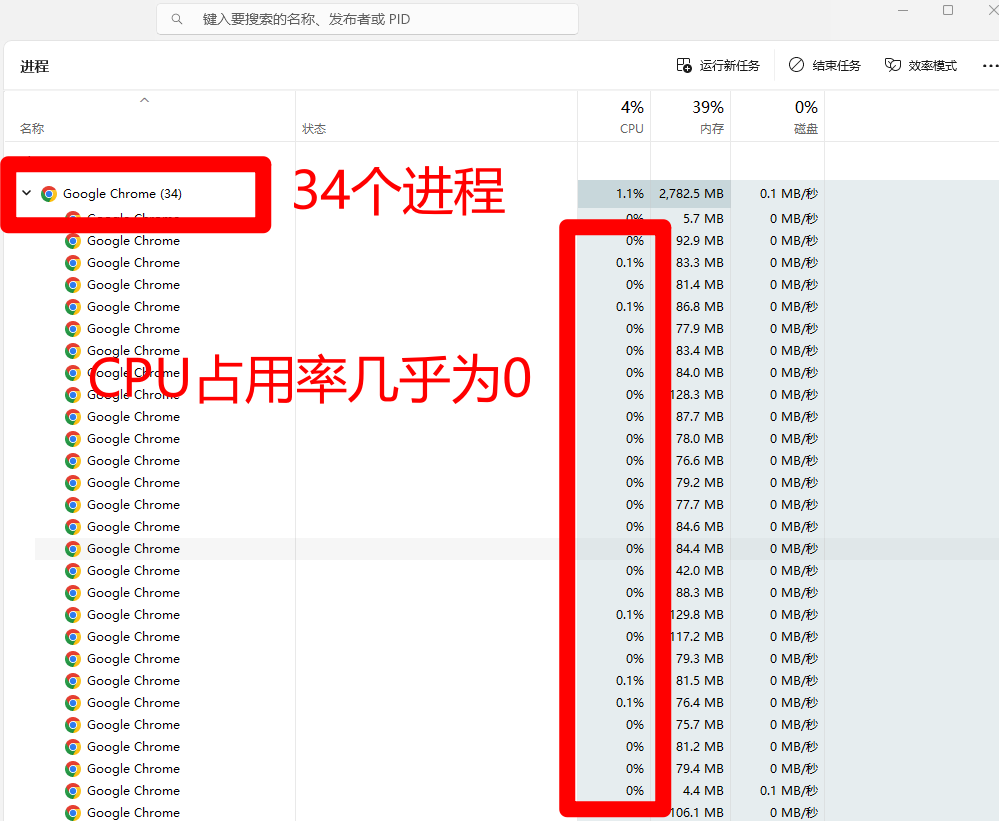
快速查找
这个功能小伙伴们可能了解。
当我们浏览某一网页,面对密密麻麻的文字,如何快速找到关键字呢?其实可以通过快捷键“Ctrl+F”,输入关键字,快速定位。
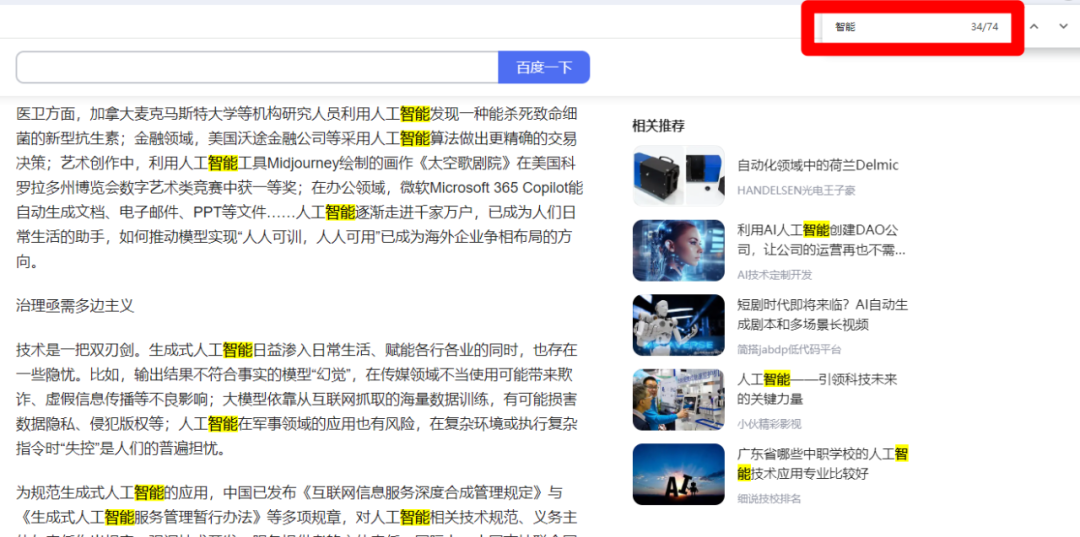
当然Ctrl+F快捷键不仅能在浏览器中使用,还被广泛应用于各种文字处理软件中,如文档、Excel和Word等,它的主要功能是在这些大量的文字中快速定位到用户指定的内容。
多线程下载当我们在使用浏览器下载文件时,一般来说下载速度并不快,其实可以利用浏览器的多线程来提高下载速度;浏览器的多线程下载是指浏览器可以同时从服务器下载多个文件的部分,这样可以更快地完成整个文件的下载。
在输入框中输入“chrome://flags”,然后输入“downloading”快速找到“Parallel downloading”,最后将默认的Default更改为Enabled。
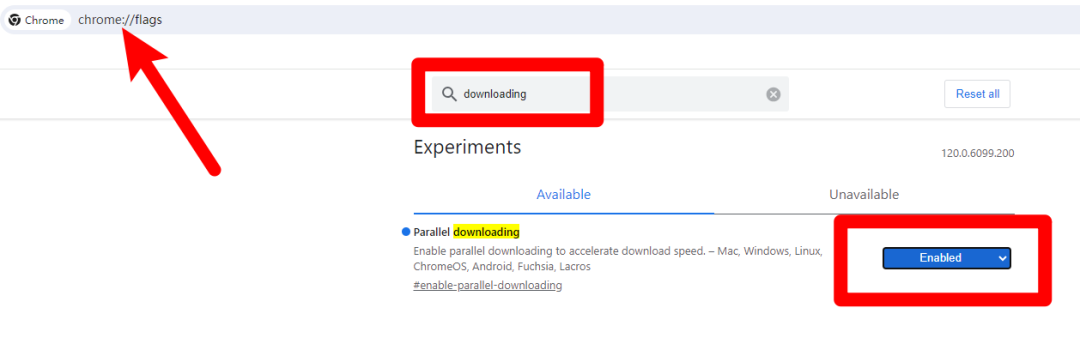
下载同一文件,可以看到下载速度明显提高,当然这和家里的宽带速度也有关系,老大家里的宽带不好,所以下载速度不是那么高。
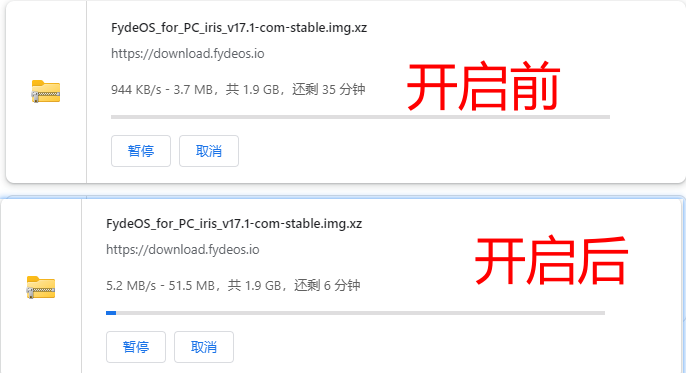
复制当浏览某些网页时,对于网页内容,发现需要登录或付费才能复制,这一点是非常不友好的,文字如果少,可以手动打字,如果文字特别多,那么通过手动的方式就非常浪费时间了。
 直接通过快捷键“F12”打开检查,然后点击右上角的设置,找到调试程序,并勾选“停用JavaScript”,这样就能无限制复制了。
直接通过快捷键“F12”打开检查,然后点击右上角的设置,找到调试程序,并勾选“停用JavaScript”,这样就能无限制复制了。 当然还可以通过安装插件进行文章复制,这里老大先不介绍了,后期会隆重推荐浏览器必备插件。以上就是有关谷歌浏览器的几个实用小技巧,尤其是视频帧、性能优化和文章复制等三个技巧还是值得一试的;当然,好用的技巧非常多,不可能全部介绍完毕,毕竟篇幅有限,后期会陆续推荐;感兴趣的小伙伴,可以尝试一下。
当然还可以通过安装插件进行文章复制,这里老大先不介绍了,后期会隆重推荐浏览器必备插件。以上就是有关谷歌浏览器的几个实用小技巧,尤其是视频帧、性能优化和文章复制等三个技巧还是值得一试的;当然,好用的技巧非常多,不可能全部介绍完毕,毕竟篇幅有限,后期会陆续推荐;感兴趣的小伙伴,可以尝试一下。![]() 京公网安备 11010502049360号 ) | 网站地图
| 2012- WGPro.CoM |
京公网安备 11010502049360号 ) | 网站地图
| 2012- WGPro.CoM |